如何使用 iBooks 在 iPad 和 iPhone 上将照片另存为 PDF

如果需要,您可以在 iPhone 或 iPad 上将任何照片保存为 PDF。保存为 PDF 文件的照片随后存储在本地,可用于任何必要的目的,或通过电子邮件共享。
我们将在此处使用的将照片保存为 PDF 以在 iOS 设备上本地使用的方法将依赖于 Apple 的免费 iBooks 应用程序。
如何在 iPhone 或 iPad 上将照片另存为 PDF
如果您想将照片另存为 PDF 文件并将其保存在您的 iPhone 或 iPad 本地,这是最简单的方法:
- 获取 iBooks 应用 (免费从 Apple)从 App Store for iOS 如果你还没有这样做的话
- 在 iOS 中打开“照片”应用并选择要另存为 PDF 的图片,然后点按“共享”按钮(它看起来像一个顶部有飞出箭头的小框)
- 从共享选项中选择“将 PDF 保存到 iBooks”
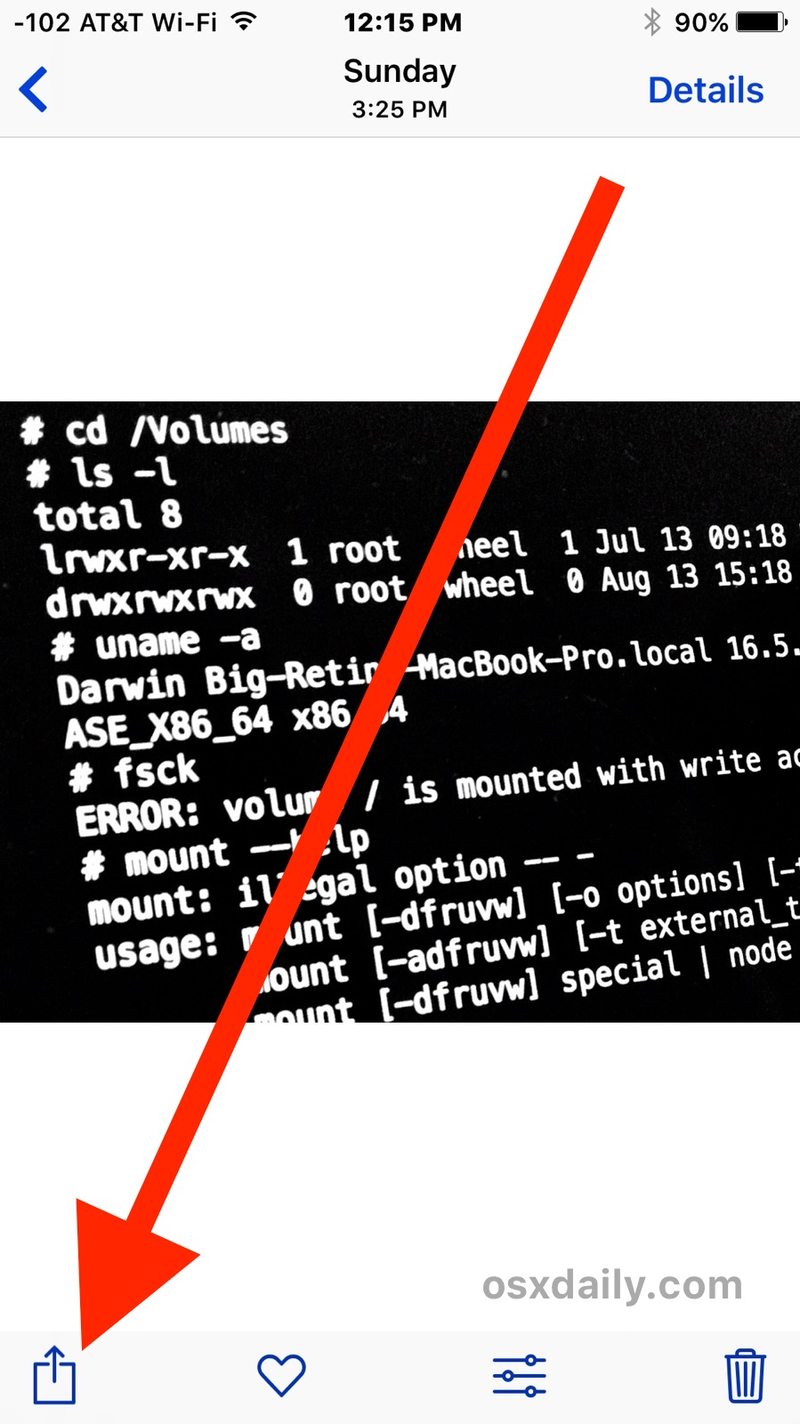
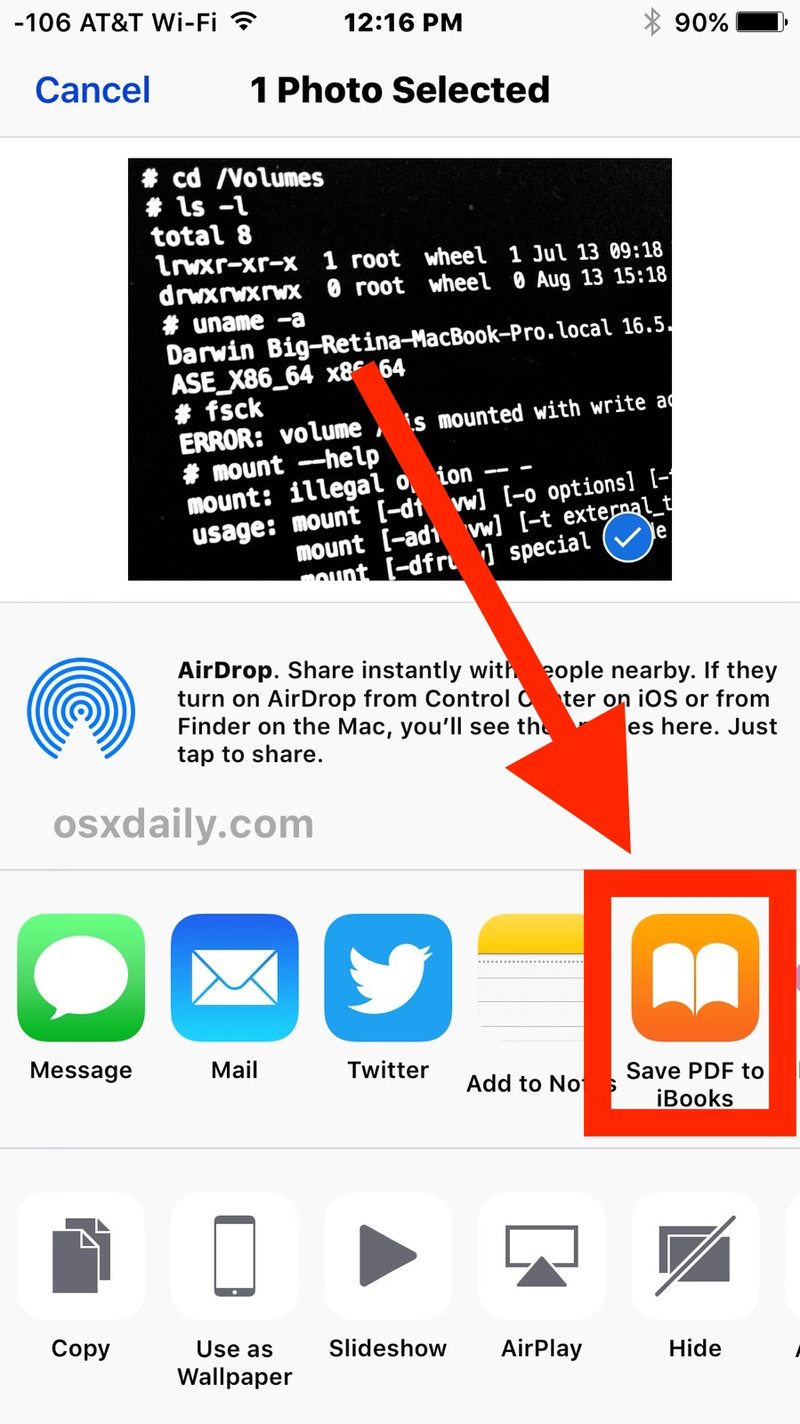
这会在适用于 iOS 的 iBooks 应用程序中立即将照片保存为 PDF。
将转换为 PDF 的照片保存在 iBooks 应用程序中后,可以随时通过 iBooks 应用程序访问它,就像 iBooks 中包含的任何其他 PDF 文件一样。
如果需要,您还可以通过电子邮件将其作为 PDF 文件共享,也可以通过 iBooks 应用程序将其打印出来。
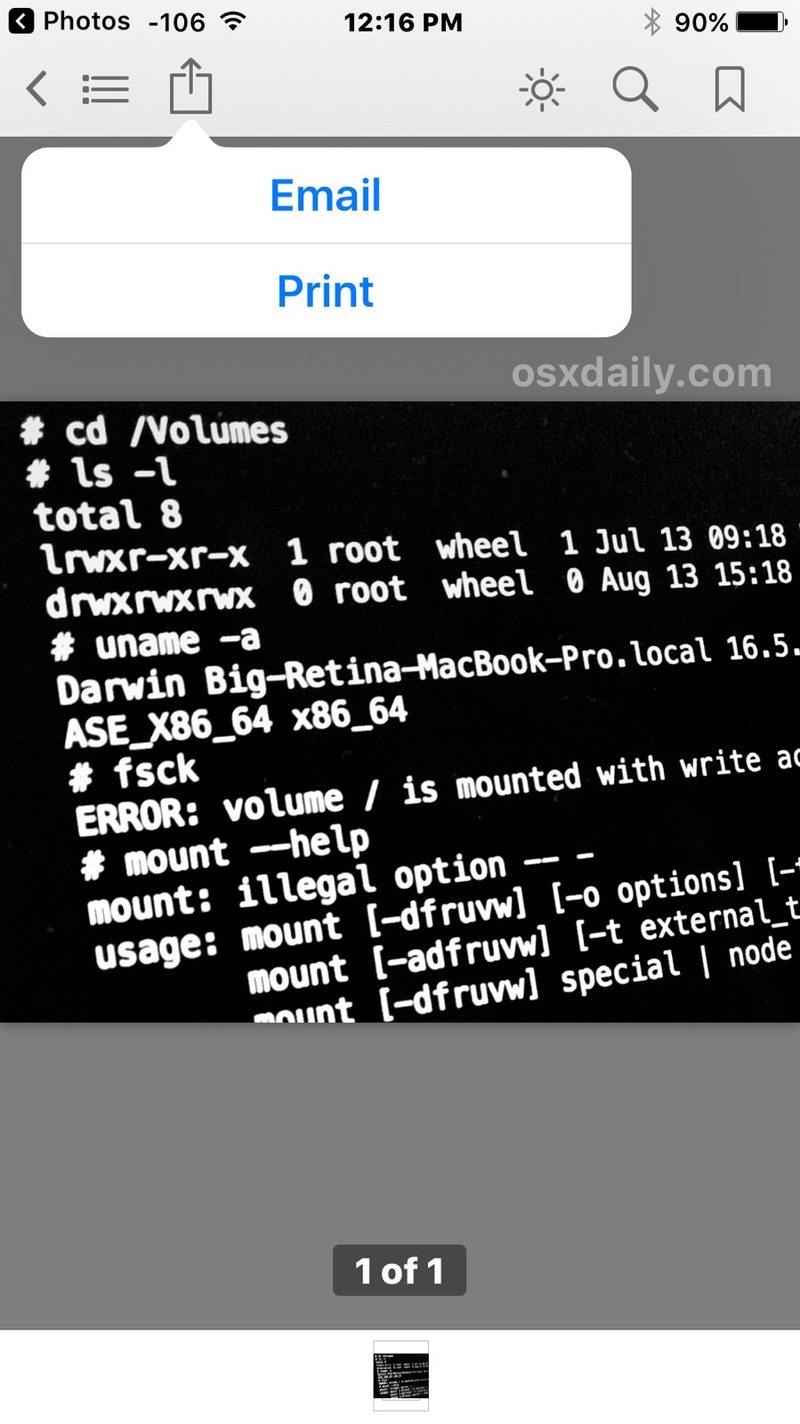
这显然旨在将照片应用程序中的图片保存为 PDF 文件,但您可以使用其他 iOS 技巧为其他情况执行更多不同的 PDF 选项。例如,隐藏的 iOS 手势允许您将任何内容保存为 PDF 文件,包括网页和文档,将功能扩展到照片和图像之外。您实际上也可以直接对照片使用另存为 PDF 技巧,但它们不会保存在本地,而不是生成的 PDF 通过电子邮件、消息共享或发送到 iCloud。因此,对于从照片转换而来的 PDF 文件的本地保存,我们使用上面概述的 iBooks 方法。
知道其他有趣的 iPhone 或 iPad 照片或 PDF 技巧吗?请在评论中告诉我们!
